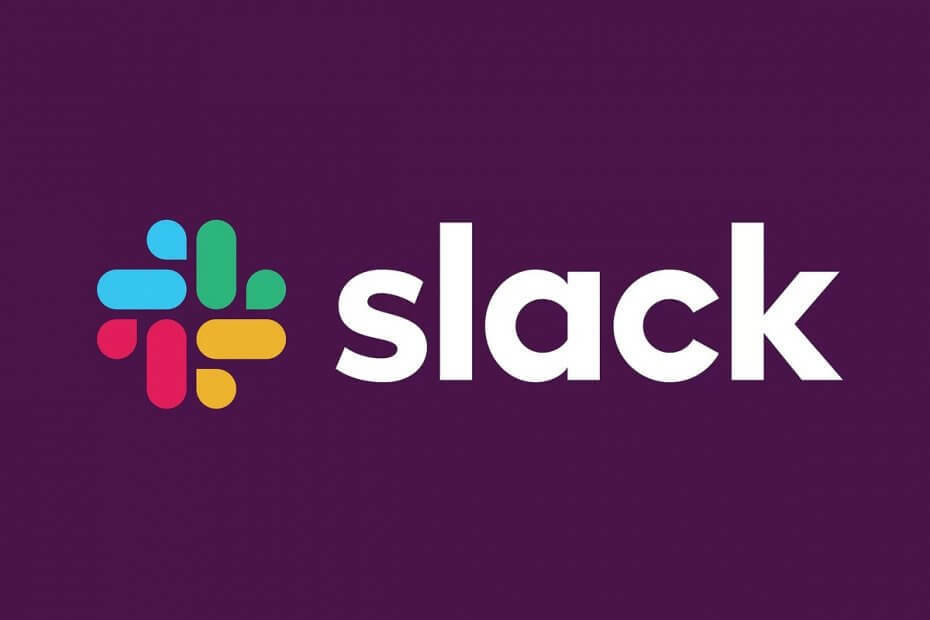
Diese Software hält Ihre Treiber am Laufen und schützt Sie so vor gängigen Computerfehlern und Hardwarefehlern. Überprüfen Sie jetzt alle Ihre Treiber in 3 einfachen Schritten:
- DriverFix herunterladen (verifizierte Download-Datei).
- Klicken Scan starten um alle problematischen Treiber zu finden.
- Klicken Treiber aktualisieren um neue Versionen zu erhalten und Systemstörungen zu vermeiden.
- DriverFix wurde heruntergeladen von 0 Leser in diesem Monat.
Diejenigen von Ihnen, die in einem Unternehmensumfeld arbeiten, kennen wahrscheinlich Locker. Für diejenigen unter Ihnen, die nicht Slack sind, ist eine Cloud-basierte proprietäre Instant-Messaging-Plattform, die eine spezialisierte Kommunikation in Arbeitsumgebungen ermöglicht.
Ein weiteres nützliches Tool, das in Arbeitsumgebungen üblich ist, ist Microsoft Outlook. Dies ist ein Personal Information Manager von Microsoft, obwohl die meisten von Ihnen ihn für die E-Mail-Komponente verwenden.
Angesichts der Tatsache, dass die beiden Programme in Arbeitsumgebungen sehr nützlich sein können, ist es nur natürlich, sich zu fragen, ob Sie die beiden Dienste miteinander verbinden können.
Es gibt mehrere Methoden, mit denen Sie die Funktionalitäten der beiden Apps verbinden können. Wir haben eine Liste mit den besten Möglichkeiten zusammengestellt.
Wie kann ich meine Slack- und Outlook-Konten verbinden?
1. Das Microsoft Outlook-E-Mail-Add-In für Slack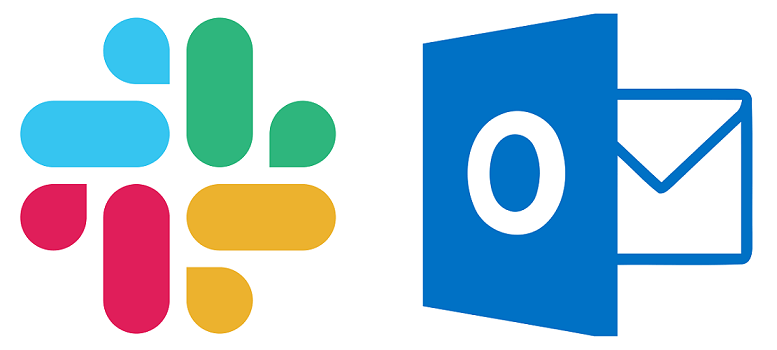
Du kannst den... benutzen Outlook-Add-In für Slack um E-Mails an Slack-Kanäle und Direktnachrichten direkt aus Ihrem Posteingang zu senden.
- Gehe zum Slack für Outlook Seite in Microsoft AppSource
- Wählen Hol es dir jetzt
- Folge den Anweisungen
- Öffnen Sie die Outlook-Desktop-App
- Klick auf das Slack-Symbol
- Es sollte in Ihrer Symbolleiste sein
- Wählen Mit Slack verbinden
- Klicken Autorisieren wenn es erscheint
Kein großer Fan von Slack? Warum nicht einige andere ähnliche Alternativen ausprobieren!
2. Der Microsoft Outlook-Kalender für Slack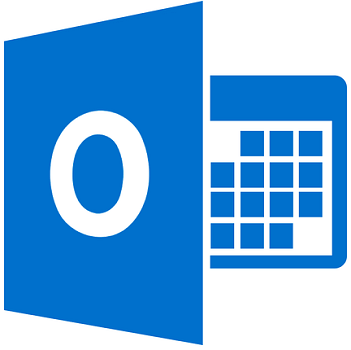
Du kannst den... benutzen Microsoft Outlook Kalender-App für Slack um von mehreren Office 365-Funktionen innerhalb von Slack zu profitieren.
Sie können beispielsweise:
- Aktualisiere deinen Slack-Status automatisch basierend auf deinem Kalender
- Auf Ereignisbenachrichtigungen reagieren
- Erhalten Sie Updates, wenn sich Ereignisdetails ändern.
- Nehmen Sie mithilfe einer Ereigniserinnerung an einem Skype-, Zoom- oder Webex-Videoanruf teil
Befolgen Sie diese Schritte, um die App zu installieren:
- Gehe zum Microsoft Outlook Kalender-App für Slack Seite in Microsoft AppSource
- Wählen Hol es dir jetzt
- Folge den Anweisungen
- Öffne das Öffne die Outlook-Kalender-App in Slack
- Öffnen Outlook-Kalender
- Gehe zum Zuhause Tab
- Klicken Verbinden Sie ein Konto
- Gehen Sie zurück zum Outlook-Kalender-App in Slack
- Gehe zum Mitteilungen Tab
- Klicken Verwenden Sie diesen Kalender
3. Slack für Outlook
Umgekehrt können Sie ein Add-In für Outlook verwenden, das es mit Slack verbindet, das verfügbar ist in dem Microsoft AppSource.
Das Add-In kann wie jedes andere Microsoft Outlook-Add-In installiert werden und die Slack-Funktionen werden immer dann verfügbar, wenn Sie eine neue E-Mail schreiben.
Alles, was Sie tun müssen, ist eine E-Mail zu öffnen und auf das Slack-Symbol rechts in Ihrem Posteingang zu klicken.
Sie müssen dann den Kanal oder die Person auswählen, an die Sie die E-Mail innerhalb von Slack weiterleiten möchten.
Abschließende Gedanken
Angesichts der Leistungsfähigkeit dieser Add-Ins und Apps kannst du jetzt die Instant Messaging-Funktionen von Slack mit den persönlichen Informationsverwaltungstools von Microsoft Outlook kombinieren.
Dies sind die wichtigsten Möglichkeiten, um Slack und Outlook miteinander zu verbinden, und es scheint nicht besser zu sein.
Glaubst du, dass die Verbindung von Slack und Outlook nützlich sein kann? Lassen Sie es uns im Kommentarbereich unten wissen.
VERWANDTE ARTIKEL, DIE SIE ÜBERPRÜFEN SOLLTEN:
- Slack öffnet keine Links? Das können Sie tun
- FIX: Slack konnte deine Datei nicht hochladen
- Was tun, wenn Slack deine Nachrichten nicht senden konnte?


